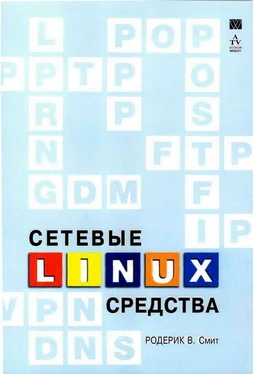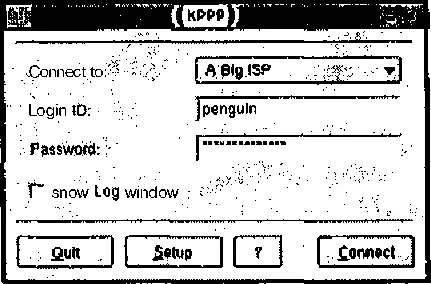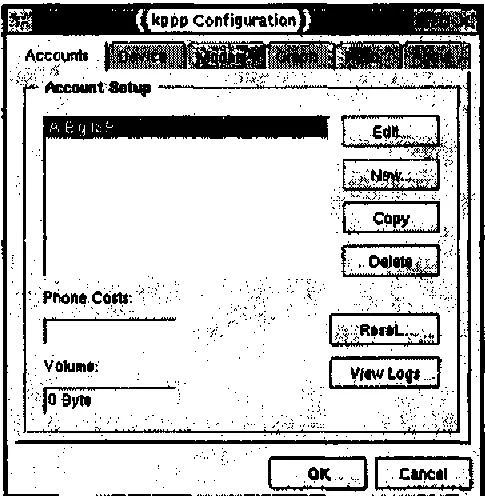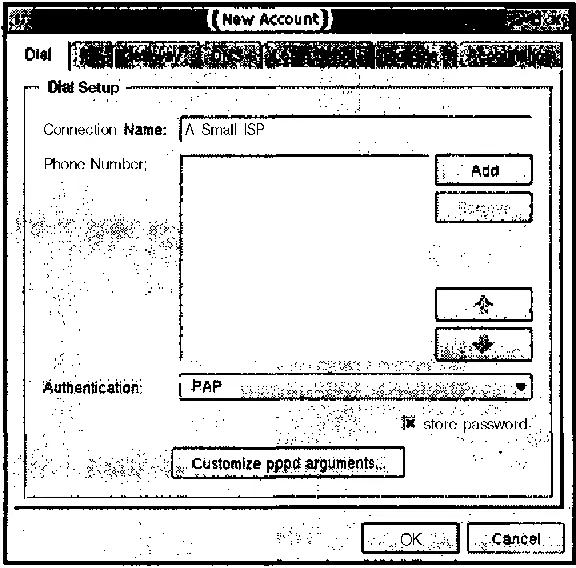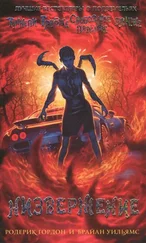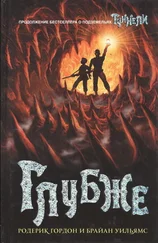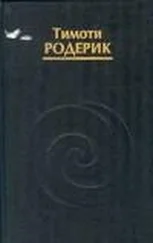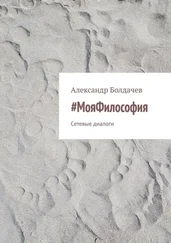Для того чтобы запустить KPPP, надо выбрать соответствующий пункт меню на рабочем столе либо ввести в окне xtermкоманду kppp. В результате на экране отобразится окно, показанное на рис. 2.4. Если вы запускаете KPPP впервые, в списке Connect toбудет отсутствовать имя провайдера, а поле Login IDбудет пустым. Для того чтобы настроить программу так, чтобы с ее помощью можно было пользоваться учетной записью, выполните следующие действия.
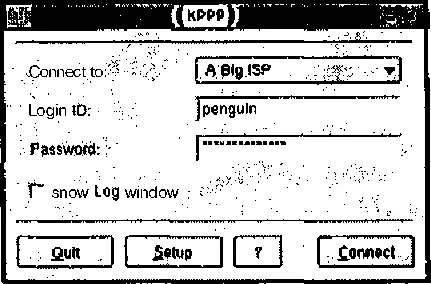
Рис. 2.4. Программы поддержки соединений по телефонным линиям с графическим интерфейсом предоставляют возможность выбрать учетную запись, задать пользовательское имя и пароль, а также инициировать соединение
1. Щелкните на кнопке Setup. В появившемся диалоговом окне KPPP Configuration(рис. 2.5) вам надо ввести основные параметры, определяющие особенности установления соединения.
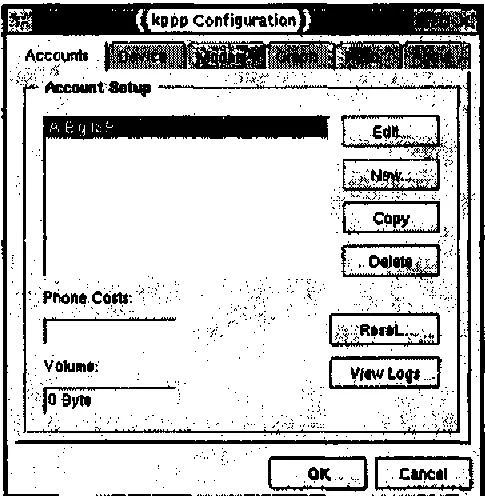
Рис. 2.5. Диалоговое окно KPPP Configurationпозволяет управлять аппаратными средствами, посредством которых устанавливается PPP-соединение, в частности, выбрать устройство, к которому подключен модем, и модифицировать данные об учетных записях
2. Для регистрации новой учетной записи щелкните на кнопке New. Программа спросит, хотите ли вы воспользоваться мастером или предпочитаете выполнять настройку с помощью диалоговых окон. Несмотря на то что использование мастера упрощает задачу, он начинает диалог с того, что предлагает выбрать страну, причем в перечне стран отсутствуют США. Поэтому я выбираю вариант настройки программы с помощью диалоговых окон, в результате чего отображается окно New Account, показанное на рис. 2.6
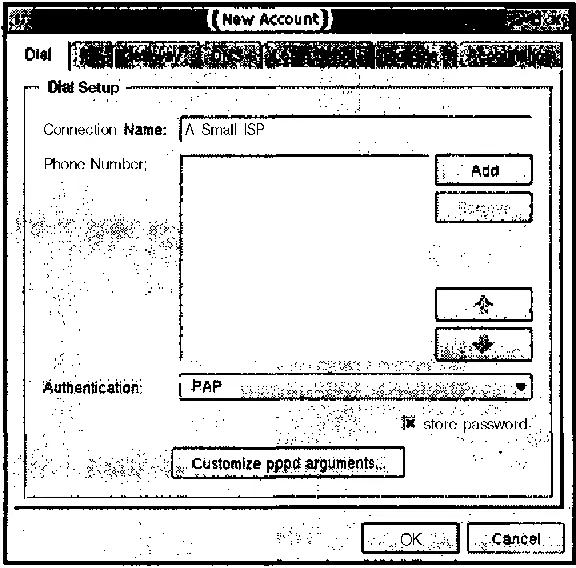
Рис. 2.6.Диалоговое окно New Accountпозволяет ввести информацию об учетной записи
3. Введите в поле Connection Nameимя провайдера.
4. Щелкните на кнопке Add. В результате отобразится небольшое окно, в котором вы можете задать номер телефона вашего провайдера. После того, как вы щелкнете на кнопке OK, введенный вами номер отобразится в текстовой области Phone Number. Повторяя эту операцию, вы можете ввести несколько номеров. При попытке установления соединения программа будет набирать эти номера последовательно один за другим до тех пор, пока не обнаружит свободный номер.
5. В настоящее время большинство провайдеров используют протокол PAP (Password Authentication Protocol — протокол аутентификации с помощью пароля), поэтому целесообразно принять протокол PAP, выбранный в окне New Accountпо умолчанию. Вы можете изменить протокол, в частности, некоторые провайдеры используют вместо PAP протокол CHAP (Challenge Handshake Authentication Protocol — протокол аутентификации путем опроса при начальном обмене параметрами).
6. Если провайдер предоставит вам список адресов серверов DNS, активизируйте вкладку DNSв окне New Accountи введите адрес каждого сервера в поле DNS IP Address, завершая ввод каждого адреса щелчком на кнопке Add.
7. Щелкните на кнопке OKв окне New Account. После этого вы увидите, что в списке учетных записей в окне KPPP Configurationпоявился новый пункт (см. рис. 2.5).
8. Выберите вкладку Deviceв диалоговом окне KPPP Configuration. В качестве значения Modem Deviceустановите имя устройства, используемого в вашей системе для подключения модема. Чаще всего это устройство имеет имя /dev/modem, но могут также использоваться /dev/ttyS0, /dev/ttyS1и некоторые другие устройства. На этой же вкладке вы можете задать значение опции Connection Speed. По умолчанию используется значение 57600, но скорость 115200 часто позволяет добиться лучших результатов. (Большинство аппаратных средств не поддерживает более высокие скорости.) Данная опция задает скорость обмена между вашим компьютером и модемом. Скорость обмена между вашим модемом и модемом провайдера скорее всего будет гораздо ниже. Если модемы используют сжатие данных, желательно установить скорость обмена между компьютером и модемом как минимум вдвое выше, чем скорость обмена между модемами.
9. Щелкните на кнопке OKв окне KPPP Configuration. Теперь новая учетная запись станет доступной в главном окне KPPP (см. рис. 2.4).
Читать дальше